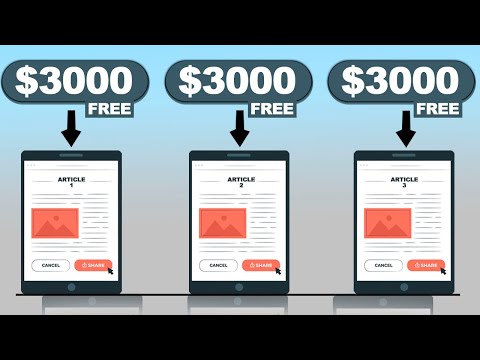Selles artiklis selgitatakse vähem kui 20 sammuga, kuidas panna Google Chrome kasutama Google'i ingliskeelset versiooni, mitte korea keelt. Jälgi pilte.
Sammud

Samm 1. Avage Chrome, klõpsake mutrivõtmel ja vajutage "Seaded"

Samm 2. Klõpsake vasakul "Ajalugu" ja "Kustuta sirvimisandmed
.."

Samm 3. Märkige kõik ruudud, klõpsake rippmenüüd, valige aja algusest"
.. "ja seejärel vajuta" Kustuta sirvimisandmed ".

Samm 4. Valige mull "Ava konkreetne leht" ja seejärel klõpsake "Määra lehed"

Samm 5. Kopeerige ja kleepige:
www.google.com/?hl=et

Samm 6. Nüüd vajuta "Halda otsingumootoreid
.."

Samm 7. Sisestage see kolme kasti. Kui olete lõpetanud, vajutage kindlasti sisestusklahvi (ENTER)
Klõpsake "OK". Sisestage kastidesse järgmine tekst: Google English, google.com/?hl=et ja https://www.google.com/search?hl=et&q=%s&{google:RLZ}{google:acceptedSuggestion}{google: originalQueryForSuggestion} {google: searchFieldtrialParameter} sourceid = chrome & ie = {inputEncoding} &? hl = et (Kopeeri ja kleebi)

Samm 8. Liigutage hiirekirje teie tehtud kirje kohale ja klõpsake "Tee vaikeseadeks"
Klõpsake "OK".

Samm 9. Nüüd tippige aadressiribale "www.google.com"
Vajutage klaviatuuril ENTER.

Samm 10. Nüüd klõpsake lihtsalt paremas alanurgas olevat linki "Google.com inglise keeles"
Näpunäiteid
- Pole tõesti kindlat viisi, kuidas Chrome käivitaks kohandatud avalehe ilma korea keelele üleminekuta, kui te ei ava veebisaiti? Hl = et eraldi vahekaardina.
- Pärast esialgset Chrome'i sisselogimist võib veebisait minna tagasi korea keelele. Sulgege lihtsalt Chrome ja avage see uuesti.
Hoiatused
- Ärge mängige seadetega, mida te ei tunne.
- See ei pruugi kõigile sobida.